苹果手机的自动填充密码功能确实非常方便,可以让你快速登录各种App和网站,无需手动输入密码。以下是如何使用该功能的步骤:
### 如何开启自动填充密码功能
1. "打开“设置”":
- 在你的iPhone上找到并打开“设置”应用。
2. "进入“密码与账户”":
- 向下滚动并点击“密码与账户”选项。
3. "选择“自动填充密码”":
- 在“密码与账户”菜单中,找到并点击“自动填充密码”。
4. "开启自动填充密码":
- 确保“自动填充密码”选项已开启。
### 如何使用自动填充密码
1. "访问需要登录的App或网站":
- 打开需要登录的App或访问需要输入密码的网站。
2. "输入用户名和密码":
- 当系统提示你输入用户名和密码时,系统会自动弹出提示让你选择是否使用自动填充。
3. "选择自动填充":
- 点击“自动填充”按钮,系统会自动填充你的用户名和密码。
### 注意事项
- "安全性":确保你的iPhone已开启触控ID或面容ID,以增加安全性。
- "密码管理":确保你保存的密码都是安全的,避免使用过于简单的密码。
- "更新系统":确保你的iPhone系统是最新版本,以获得最佳的性能
相关内容:
每次打开办公软件都要重新输入密码?手动输入又慢又容易出错,别提多烦人了!别急,你的iPhone里就藏着一个“秒登录”神器——自动填充密码功能。今天就手把手教你设置,从此登录快人一步!
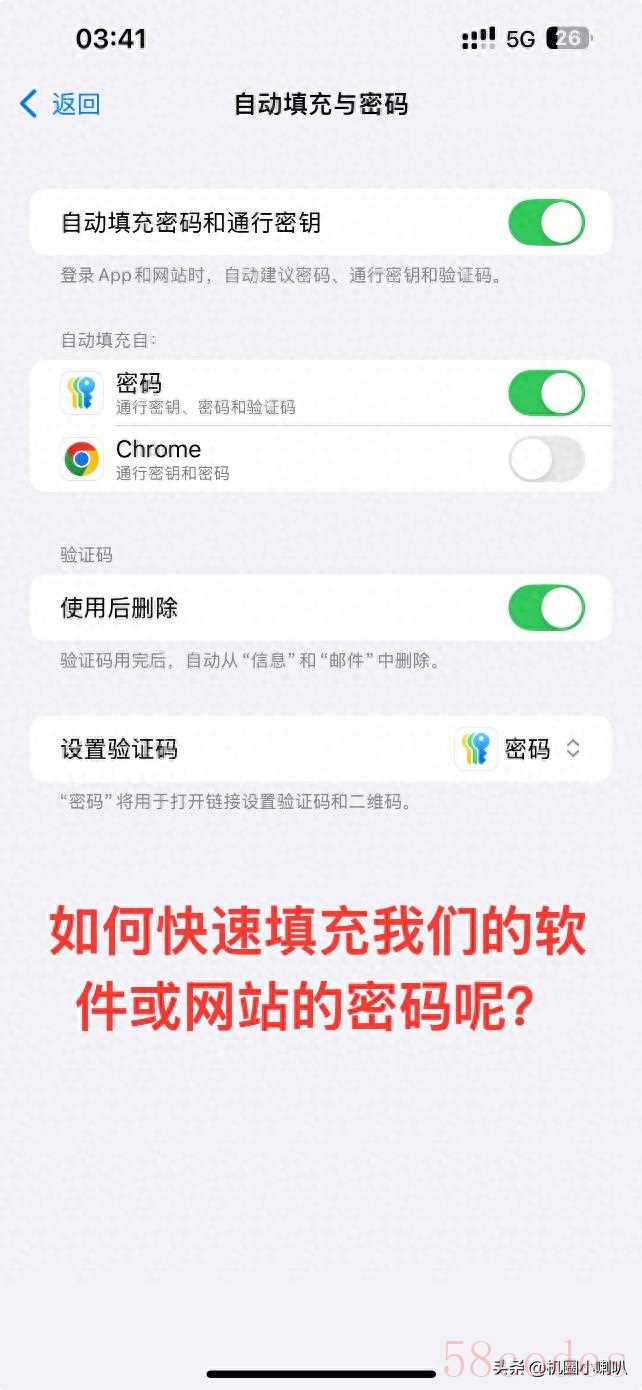
什么是自动填充密码?
自动填充密码是苹果设备内置的一项便捷功能。它通过iCloud钥匙串安全地帮你保存各种账号密码。下次再登录时,iPhone会自动识别并快速填充,省去手动输入的麻烦。它采用加密技术保护你的密码安全,无需担心泄露。
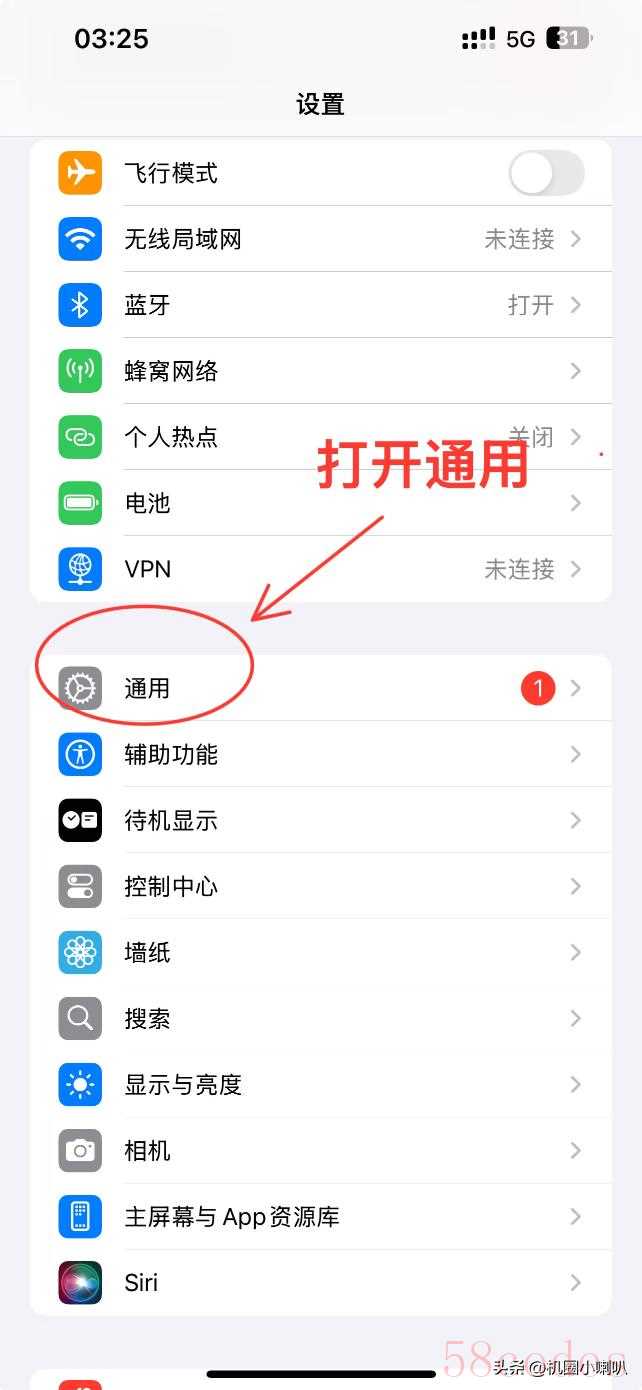
如何设置自动填充密码?
第一步:开启功能
- 打开手机的【设置】应用。
- 找到并点击【密码】选项(部分系统版本可能在“密码与账户”下)。
- 点击【密码选项】(或直接看到“自动填充密码”),打开其开关。
第二步:确保iCloud钥匙串已开启
自动填充密码需要iCloud钥匙串的支持。
- 前往【设置】→顶部你的Apple ID姓名→【iCloud】→【钥匙串】,确保开关是绿色的。
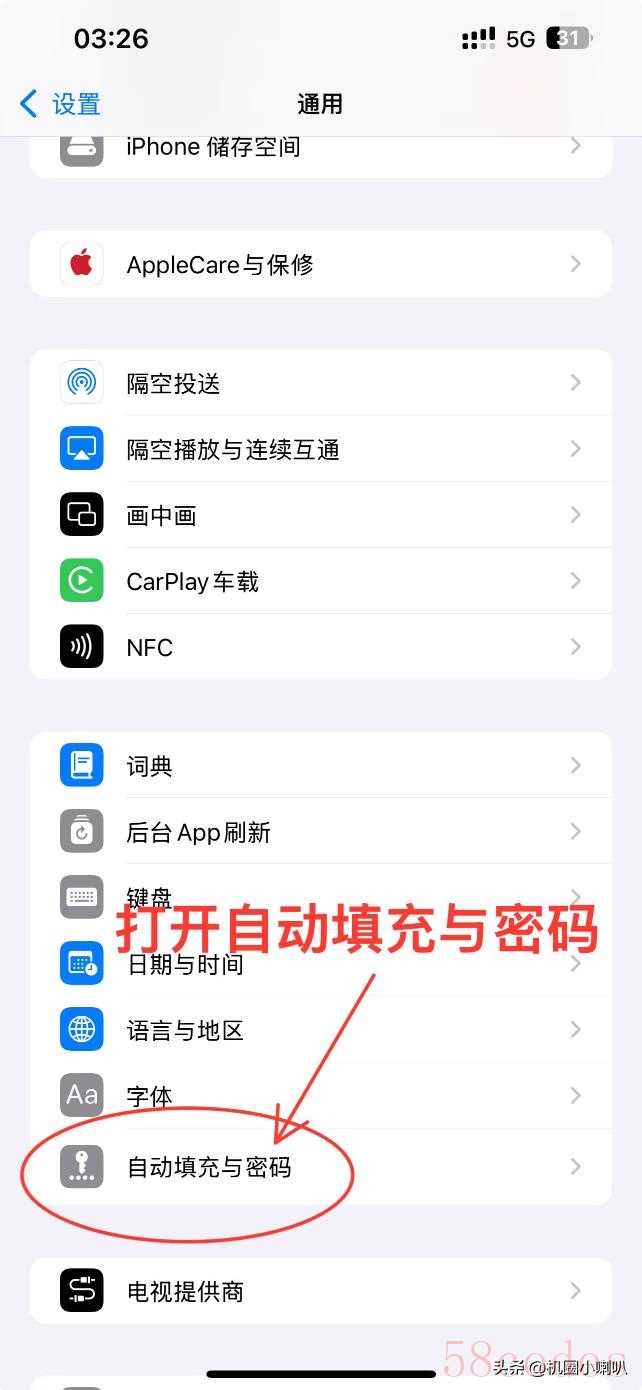
第三步:保存密码
- 对于已有账号:打开需要登录的App或网站,手动输入一次账号和密码。输入成功后,系统通常会弹窗询问“是否要保存密码”,点击【是】或【保存】即可。
- 对于新账号:iPhone更贴心!在注册新账户时,当你点击密码框,iPhone可能会自动建议一个强密码。点击“使用强密码”即可采纳,它会自动保存到iCloud钥匙串中,无需你记忆。
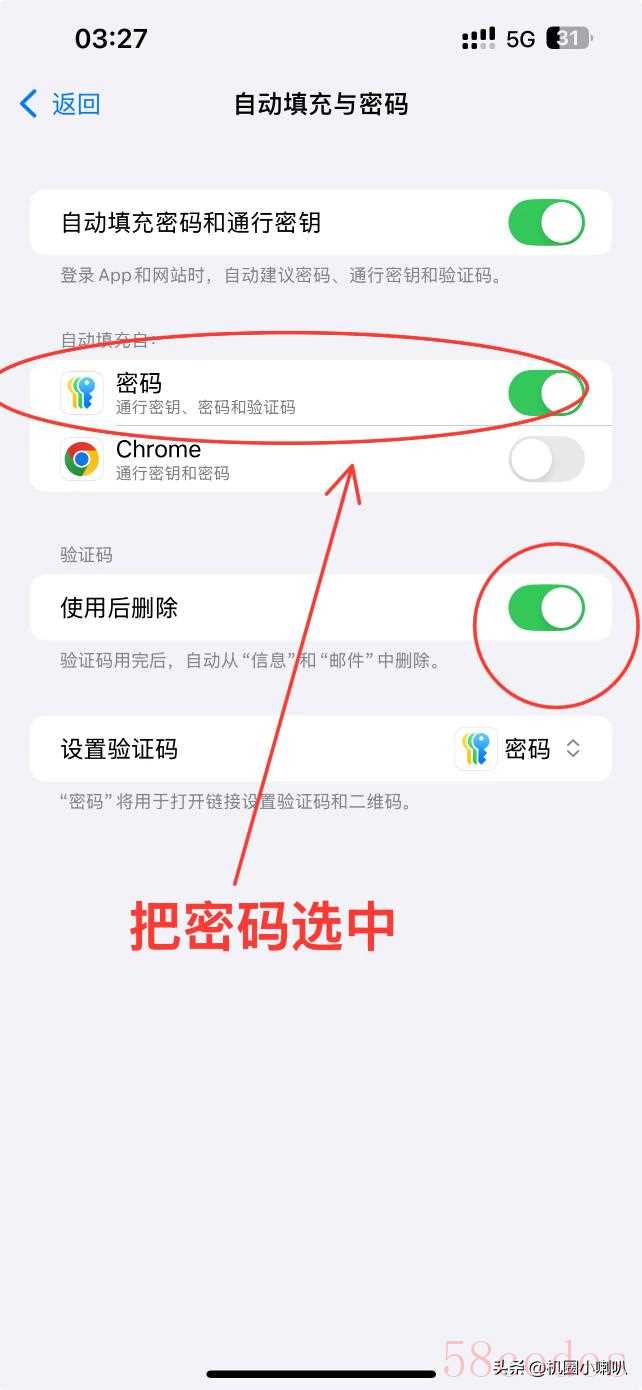
⚡ 如何使用自动填充密码登录?
下次登录时,操作非常简单:
- 打开App或网站,点击账号或密码输入框。
- 此时,屏幕下方或键盘上方可能会自动出现保存的账号信息,轻点它。
- 若未直接显示,可点击输入框旁的钥匙图标️,然后从列表中选择正确的账号。
- 密码便会自动填充完成!你只需点击登录即可。
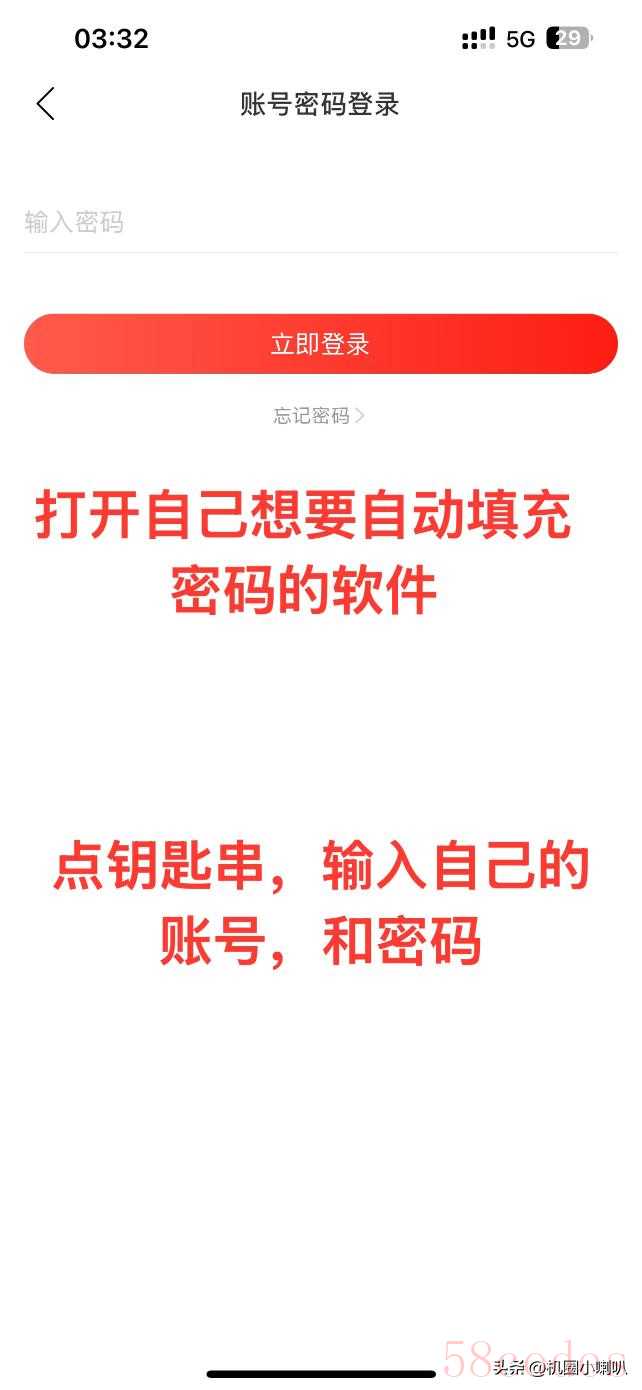
️ 进阶技巧与个性化设置
苹果的自动填充密码功能比想象中更强大:
- 查看与管理密码:你可以在【设置】>【密码】中查看所有已保存的密码,并进行编辑或删除。
- 使用强密码:注册新账户时,如果不想自己构思密码,完全可以放心使用iPhone生成的强密码,安全性更高。
- 多设备同步:一旦在iPhone上开启iCloud钥匙串,你保存的密码也会安全地同步到登录同一Apple ID的iPad和Mac上,实现跨设备无缝填充。
安全吗?大家最关心的隐私问题
很多用户担心密码保存起来不安全。其实,iCloud钥匙串采用端到端加密技术,这意味着只有你本人(通过设备密码、Face ID或Touch ID)才能访问这些密码。苹果也无法读取。因此,其安全性通常远高于使用简单重复的密码或手动记录在别处。
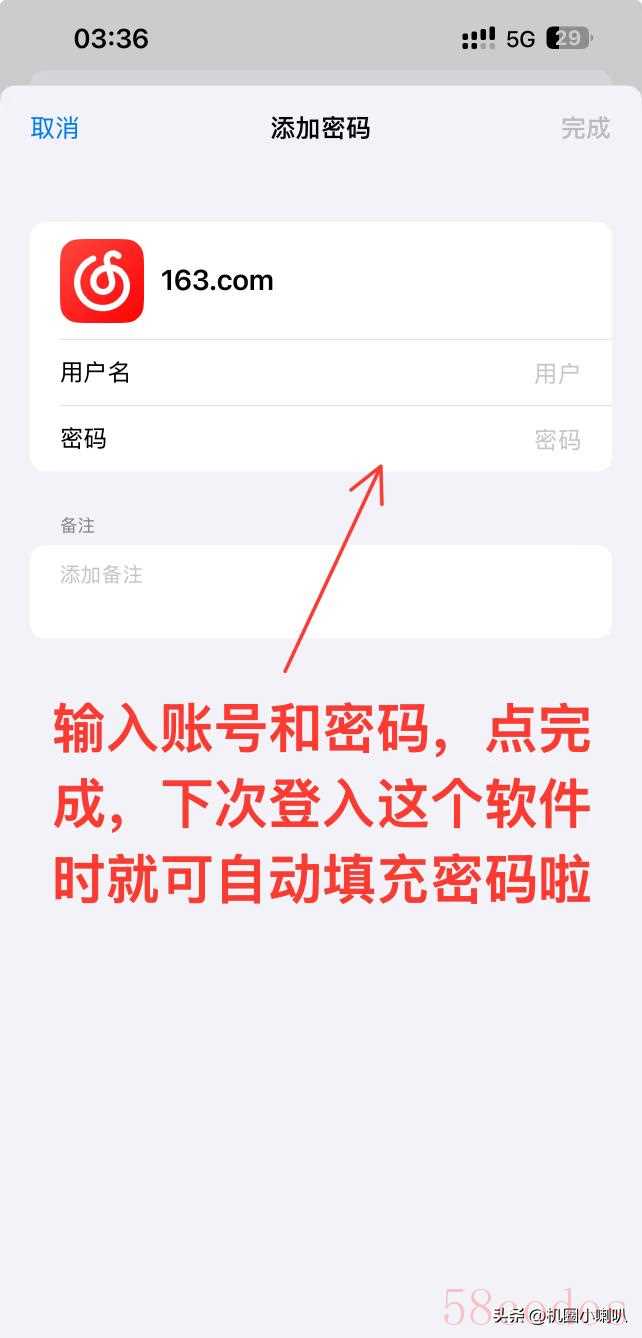
❓ 常见问题解答
- 问:为什么有时候不弹出自动填充? 答:可能原因有:该App或网站不支持;未授权自动填充权限;或iCloud钥匙串未成功同步。检查设置中是否已为该应用开启权限。
- 问:忘记保存的密码了怎么办? 答:可以去【设置】>【密码】里找到对应账户查看。
- 问:不想用了如何关闭? 答:路径很简单:【设置】→【密码】→【密码选项】→关闭【自动填充密码】即可。
总结
苹果的自动填充密码功能是个实实在在的“效率工具”,能极大简化我们的日常登录操作。花几分钟设置一次,就能一劳永逸地享受便捷。赶紧拿起你的iPhone检查一下,这个宝藏功能你开通了吗?
(注意:为确保账户安全,请在个人设备上谨慎操作,并避免使用他人设备保存密码。)

 微信扫一扫打赏
微信扫一扫打赏
 支付宝扫一扫打赏
支付宝扫一扫打赏
